Windows 10 sürücü güncelleme yani aygıtların sürücülerini güncelleme işlemi bilgisayarınız için oldukça önemli. Bildiğiniz gibi Windows 10 işletim sistemiyle birlikte aygıt sürücüleri otomatik yüklenmeye başladı. Yani artık bilgisayarınıza format attıktan sonra bazı istisnalar haricinde aygıtların sürücülerini yüklemekle uğraşmak zorunda kalmıyorsunuz.
Bu yüzden birçok kişi format attıktan sonra aygıtlarının sürücülerini kontrol etmeden bilgisayarlarını kullanmaya devam edebiliyorlar. Ancak Windows 10 sürücü güncelleme işlemi özellikle bilgisayarın performansının etkilenmemesi için önemli bir etken.
Bu yüzden belli aralıklarla bilgisayarda ki aygıtların sürücülerinin kontrol edilmesi ve güncellenmesi bilgisayar için olumlu etkiler sağlayacaktır. Eğer sizde aygıt sürücüsü güncelleme işlemlerini öğrenmek istiyorsanız, yazımızın devamında ki adımları takip edebilirsiniz.
Windows 10 Sürücü Güncelleme Neden Yapılmalı? Aygıtların Sürücüleri Neden Güncellenmeli?
Windows 10 sürücü güncelleme 2021 işlemi yapılmadığında yani aygıtların sürücüleri güncel olmadığında bilgisayarın performansında kayıplar yaşanabilir. Özellikle ekran kartı gibi donanım aygıtlarında driver yani sürücü fazlasıyla önemli bir etken. Çünkü ekran kartı gibi aygıtların üreticileri, genellikle birçok modelleri için belirli aralıklarla sürücüler yayınlıyorlar.
Yayınlanan yeni sürücülerde genellikle performans iyileştirmeleri ve hata düzeltmeleri gibi önemli şeyler amaçlanıyor. İşte bu yüzden özellikle ekran kartı gibi aygıtları Windows 10 sürücü güncelleme işlemiyle güncellemeniz büyük önem taşıyor. Uzun lafın kısası bilgisayarınızda ki sürücüler ne kadar güncel olursa bilgisayarınızın sağlıklı çalışma ihtimali o kadar yüksek olacaktır.
Eğer sizde daha önce bir aygıt güncelleme işlemi yapmadıysanız ancak nasıl yapılacağını merak ediyorsanız endişelenmenize gerek yok. Aygıtlarınızın sürücülerini güncellemek için yazımızın devamında ki adımları dikkatli ve doğru şekilde uygulamanız yeterli olacaktır.
Windows 10 Sürücü Güncelleme Nasıl Yapılır?
Güncel Windows 10 sürücü güncelleme yani aygıt sürücüsü güncelleme işlemleri için birkaç farklı yöntemin mevcut olduğunu söyleyebiliriz. Örneğin, Windows’un kendi özelliği sayesinde aygıtın güncel sürücüsünü otomatik aratabiliyorsunuz. Ancak bu işlem her zaman doğru sonuçlar vermeyebiliyor.
Bu yüzden aygıtın güncel sürücüsünü internetten kendiniz bulup indirmeniz sizin için daha doğru olacaktır. Burada lafı daha fazla uzatmadan sizlere istediğiniz aygıtın sürücüsünü nasıl güncelleyeceğinizi anlatmak istiyoruz. Yazımızın devamını okuyarak isteğinize göre otomatik güncellemeyle veya kendi indirdiğiniz sürücü dosyasıyla Windows 10 sürücü güncelleme işlemlerini tamamlayabilirsiniz.
Adım Adım Windows 10 Sürücü Güncelleme
- Windows 10 sürücü güncelleme işlemleri için ilk olarak Windows 10 Başlat simgesine sağ mouse tuşu ile tıklayın.
- Ardından çıkan seçeneklerden ‘Aygıt Yöneticisi’ seçeneğini seçerek devam edin.

- Karşınıza gelen aygıtlar listesinde güncellemek istediğiniz aygıta sağ tıklayarak ‘Sürücüyü güncelleştir’ seçeneğine tıklayın.

- Ardından karşınıza 2 farklı seçenek gelecek. Burada eğer ‘Sürücüleri otomatik olarak ara’ seçeneğine tıklarsanız Windows sizin için sürücüyü otomatik arar. Ancak bu arama sonucunda her zaman sürücü bulunamayabilir.

- Windows 10 sürücü güncelleme işlemlerinde bu pencerede ki diğer seçenek ise ‘Bilgisayarımdaki sürücülere göz at’ seçeneğidir. Bu seçeneği seçtiğinizde ‘Gözat…’ butonuna tıklayarak bilgisayarınıza indirdiğiniz güncel sürücüyü bulabilir ve çift tıklayarak devam edebilirsiniz. Eğer bilgisayarınıza henüz sürücü indirmediyseniz, aygıtın üretici sitesini ziyaret ederek veya aygıtın modelini vs. internette aratarak sürücüleri kontrol edebilirsiniz.
- Bu adımlardan herhangi birisini seçip adımları doğru şekilde takip ettikten sonra Windows 10 sürücü güncelleme işleminiz tamamlanmış olacaktır.